- Автор Lauren Nevill [email protected].
- Public 2023-12-16 18:54.
- Акыркы өзгөртүү 2025-01-23 15:21.
SP3 кызматын Windows операциялык тутумуна интеграциялоо төрт этапта жүргүзүлөт. Алгач, керектүү маалыматтар даярдалып, андан кийин жүктөөчү сүрөттөрдүн файлдары чыгарылып, түз интеграция жүргүзүлүп, акырында жүктөөчү диск түзүлөт.
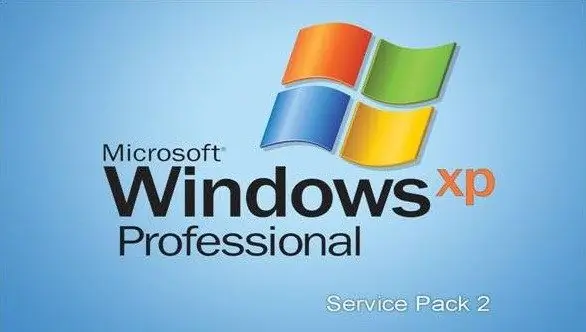
Зарыл
- - Windows орнотуу диск;
- - SP3 кызматы.
Нускамалар
1 кадам
Windows иштетүү тутумунун негизги менюсун ачуу үчүн "Старт" баскычын чыкылдатыңыз. "Башкаруу панели" бөлүмүнө өтүп, "Уюштуруу" баскычын чыкылдатып, "Папка параметрлерин" тандаңыз. "Көрүү" кошумча барагын ачып, "Жашыруун файлдарды жана папкаларды көрсөтүү" жанындагы кутучаны белгилеңиз. Өзгөртүүлөрдү колдонуу үчүн "ОК" баскычын чыкылдатыңыз.
2-кадам
Ыктыярдуу жерде эки папканы түзүү. Бири Windows иштөө тутумунун орнотуу дискинин көчүрмөсүнө арналган, экинчисинде SP3 архивин көчүрүп алуу керек. Белгилей кетүүчү нерсе, папкалардын аталышы латын алфавитинде гана көрсөтүлүшү керек. Андан кийин башкы Пуск менюсун ачып, Файлды ачуу үчүн Run командасын аткарыңыз.
3-кадам
Иштетүү команда талаасында, ачып салгыңыз келген SP3 kb936929-sp3-x86-enu.exe файлынын жолун көрсөтүңүз. Бул учурда файлдын аталышы орнотулган иштөө тутумунун версиясына дал келиши керек. Тандалган файлдын таңгагын чыгарып баштоо үчүн "Ачуу" баскычын чыкылдатыңыз. Операцияны аяктагандан кийин, архивди түзүлгөн папкадан жок кылыңыз.
4-кадам
Орнотуу дискин компьютериңизге кыстарыңыз. Буйрук сабына дискте жайгашкан cdimage.iso файлынын дарегин киргизиңиз. Кирүү баскычын басыңыз. Натыйжада, көрсөтүлгөн дискинин сүрөтү түзүлүп, ал экинчи папкага жайгаштырылат.
5-кадам
SP3 кызматын иштетүү тутуму менен интеграциялоо. Бул үчүн, "_disk name _: / _ папканын аталышы менен sp3_ / i386 / update / update.exe / integrate: _ диск аты _: / _ папканын аты OS_ менен" буйрук сабына төмөнкү текстти киргизиңиз. Кирүү баскычын басыңыз.
6-кадам
Сүрөттөрдү ачуу үчүн каалаган программаны орнотуңуз. Мисалы, Nero Burning ROM тиркемесин колдонсоңуз болот. Аны иштетип, "Жүктөлүүчү CD түз" командасын тандаңыз. Жүктөө барагын ачып, Image File сабын белгилеңиз. Browse баскычын чыкылдатып, сүрөт файлынын жолун көрсөтүңүз. Буйрукту ырастаңыз жана диск жазылганга чейин күтө туруңуз.






